CSS个人归纳.docx
《CSS个人归纳.docx》由会员分享,可在线阅读,更多相关《CSS个人归纳.docx(19页珍藏版)》请在冰豆网上搜索。
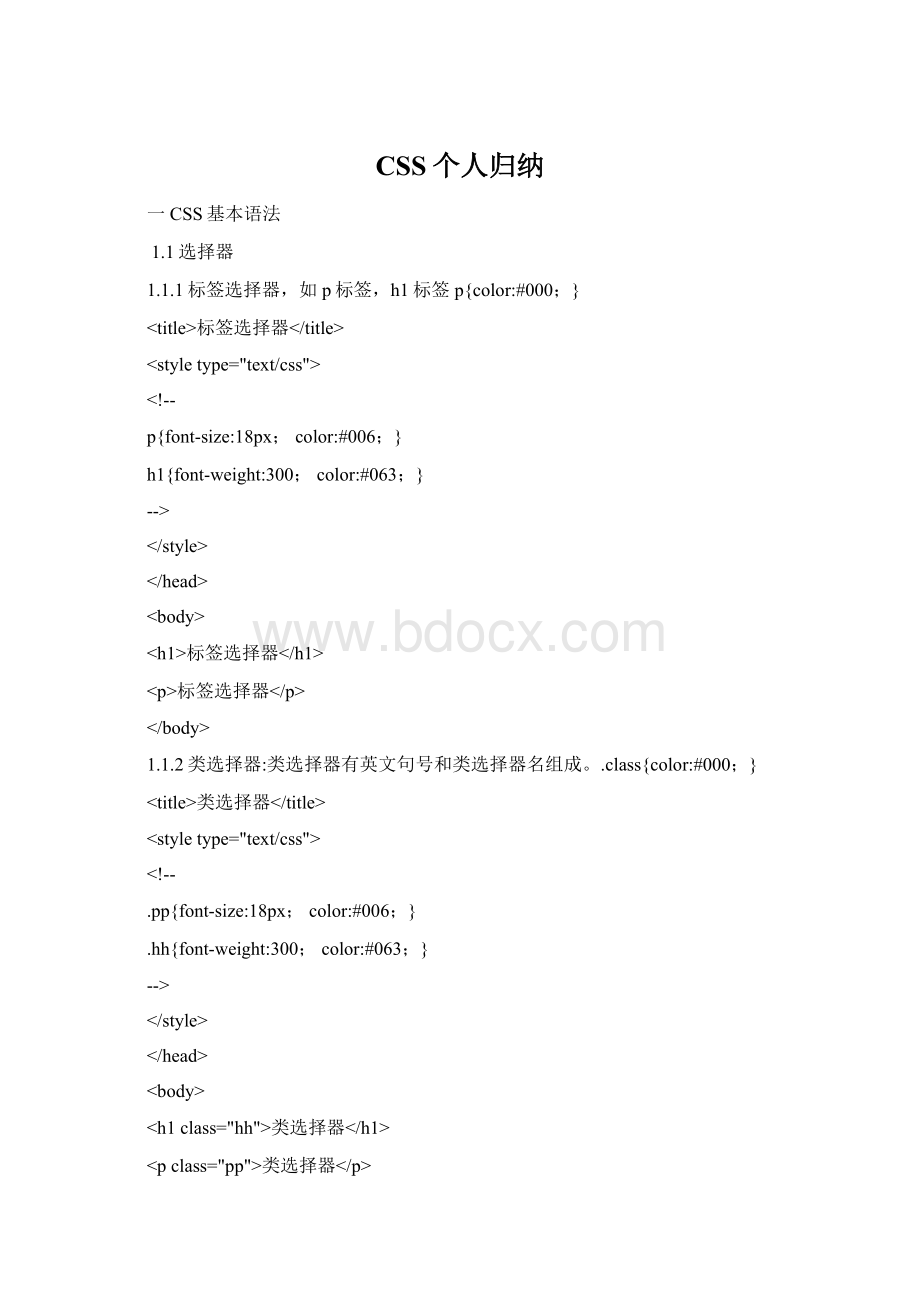
CSS个人归纳
一CSS基本语法
1.1选择器
1.1.1标签选择器,如p标签,h1标签p{color:
#000;}
标签选择器
--
p{font-size:
18px;color:
#006;}
h1{font-weight:
300;color:
#063;}
-->
标签选择器
标签选择器
1.1.2类选择器:
类选择器有英文句号和类选择器名组成。
.class{color:
#000;}
类选择器
--
.pp{font-size:
18px;color:
#006;}
.hh{font-weight:
300;color:
#063;}
-->
类选择器
类选择器
1.1.3ID选择器:
与类选择器类似,不同的是不能重复使用,会影响javascript的调用。
#id{color:
#000;}
ID选择器
--
#pp{font-size:
18px;color:
#006;}
#hh{font-weight:
300;color:
#063;}
-->
ID选择器
ID选择器
1.1.4全局选择器:
全局选择器是一个星号,能作用于文档所有元素。
*{color:
#000;}
全局选择器
--
*{font-weight:
100px;color:
#063;font-size:
36px;}
-->
全局选择器
全局选择器
1.1.5组合选择器,算不上真正的选择器,但是经常用到。
一般组合方式是标签选择器和类选择器、标签选择器和ID选择器。
p.one{color:
#000;}p#one{color:
#000;}
组合选择器
--
*{font-weight:
100px;color:
#063;font-size:
36px;}
p.one{color:
#C00;}
.one{font-family:
"仿宋";}
-->
组合选择器
组合选择器
1.1.6继承选择器:
父子元素可以应用继承选择器,爷孙关系,跨多级的元素都可以运用继承选择器。
两与元素的文字的空格必不可少。
pb{color:
#000;}
继承选择器
--
p{font-weight:
100px;color:
#063;font-size:
36px;}
pb{text-decoration:
underline;}
-->
继承选择器
除了使用标签作为继承选择器外,还有可以使用组合选择器嵌套在继承选择器中。
p.oneb.two{color:
#000;}
组合选择器之间没有空格,继承选择器之间必须要有空格。
组合选择器用于构成继承选择器
1.1.7伪类:
伪类也是作为选择器一种。
但是用伪类定义的CSS样式并不是作用带标签上的。
主流游览器都支持的。
就是超链接的伪类,包括:
link:
active:
hover:
visited
伪类
--
a:
link{color:
#30F;}
a:
hover{color:
#099;}
a:
active{color:
#CF0}
a:
visited{color:
#F33;}
-->
伪类
2.1声明
2.1.1多重声明:
指对同一个选择器设置属性时,可以把所有属性写在同一选择器中,而不需要分开写。
多重声明
--
h1{font-size:
24px;}
h1{color:
#FF0;}
h1{text-decoration:
underline;}
-->
多重声明
2.1.2集体声明:
指若样式表中有多个选择器使用相同的属性设置,这些选择器可以并列写在一起。
h1{font-size:
24px;color:
#FF0;text-decoration:
underline;}
h2{font-size:
24px;color:
#FF0;text-decoration:
underline;}
p{font-size:
24px;color:
#FF0;text-decoration:
underline;}
或者,每个选择器之间使用逗号隔开
h1,h2,p,.noe,#two{font-size:
24px;color:
#FF0;text-decoration:
underline;}
3.1优先级
3.1.1最近原则
3.1.2顺序原来,后写先采用
3.1.3!
important最高级原则
二CSS的单位
1.1颜色单位:
CSS标准里,CSS的颜色被归类为单位。
CSS设置颜色可以使用颜色名称、RGB数值、RGB百分比和颜色十六进制。
RGB色彩模式是工业界的一种颜色标准,是通过对红(R)、绿(G)、蓝(B)三个颜色通道的变化以及他们相互之间的叠加来得到各式的颜色。
1.1.1颜色名称:
使用颜色的名称来表示颜色是最直接的命名方法。
有16种颜色是规范的。
black
黑色
white
白色
red
红色
aqua
水绿
yellow
黄色
blue
蓝色
lime
浅绿
fuchsia
紫红
gray
灰色
green
绿色
teal
深青
navy
深蓝
purple
紫色
1.1.2百分比颜色rgb(100%,100%,100%);第一个百分比代表红色,第二个百分比代表绿色,第三个百分比代表蓝色。
把三个值都设置为100%则得到白色,三个都设置为0%则得到黑色,三个值不相同就得到其他颜色
2.1长度单位
2.1.1绝对单位:
有英寸、厘米、毫米、磅。
网页设计中极少使用绝对单位。
2.1.2相对单位:
有像素px和em(1em=12px)
三用CSS控制文本样式
3.1字体:
font-family:
name;,name值代表字体的名称,它可以设置为一个字体的名称或者是一组字体的合集。
font-family:
宋体,黑体,幼圆;
3.2文字大小概述:
网页默认字体大小为16pxfont-size:
textsize;textsize可以是长度单位、百分比和关键字
3.2.1使用相对长度单位定义字体大小:
px和em
3.2.2使用相对关键字定义文字大小:
CSS提供了larger和smaller,子元素根据缩放因子来计算文字大小的。
缩放因子为12磅,例如使用larger关键字就是子元素文字相对父元素文字的大小进行放大,原来为24像数,使用larger之后,24*1.2=28.8px
3.2.3定义文字的绝对大小:
使用物理长度单位定义文字大小
3.2.4使用关键字定义文字大小:
CSS提供了xx-small、x-small、small、medium、large、x-large、xx-large,medium关键字定义的文字大小是游览器默认字体大小,其他根据游览器默认大小乘以或除以缩放因子12磅
4.1文字颜色:
CSS提供color属性用于改变网页上的文字颜色
5.1文字粗细:
CSS提供font-weight属性用于改变网页上文字的粗细。
font-weight:
textweight,textweight值代表文字的粗细值,可以使用数字或者关键字设置。
可以使用数字有100、200、300、400、500、600、700、800、900。
关键字可以使用bold、bolder、lighter、normal。
在没有使用b标签加粗的情况下,数字100~500显示粗细是一致的。
600~900所设置的字体会明显加粗。
使用lighter和normal设置的字体粗细是不变的,bold和bolder设置的字体会明显加粗,而使用b标签后,使用lighter和normal设置,则标签b内的文字变为正常字体不加粗。
常使用normal和bold进行加粗变细
6.1斜体:
CSS提供font-style属性用于设置斜体,font-style:
textstyle;textstyle可以使用normal、italic、oblique三个关键字进行设置,normal为不斜体显示,italic和oblique同为斜体显示,显示效果一样
6.2下划线、顶划线、删除线:
CSS提供text-decoration属性设置。
text-decoration:
textline;textline值有none、underline、overline、line-through、blink(代表闪烁)关键字进行设置
6.3英文字母大小写:
CSS提供text-transform:
texttpye;texttpye可以使用none、capitalize、uppercase、lowercase。
none维持原状、capitalize将每个单词的第一个字母转换为大写、uppercase使所有字母转换大写、lowercase使所有字母转换成小写
6.4属性的缩写法:
是将多个属性的值并列写在一个属性下。
只要是符合属性都能应用属性速写法定义CSS样式。
例如,font属性是一个复合属性。
多个文字属性的值可以并列缩写在font属性下
font:
:
1emitalicbold;不需要写属性名,只要要写属性的值即可,每个值用空格隔开
6.5用段落属性改变文字的段落样式
6.5.1段落的水平对齐方式:
CSS提供了text-align:
direction;direction可以使用left、right、center、justify(两端对齐)
6.5.2段落的垂直对齐方式:
CSS提供了writing-mode属性和layout-flow属性用于控制文本的排列方式
使用writing-mode:
lr-tb/tbrl;其中,lr-tb代表文字按照左右-上下的方向排列,tb-rl代表文字按照上下-右左的方向排列。
默认的情况下文字是按照左右-上下排列。
使用layout-flow:
horizontal/vertical-ideographic;horizontal代表文本水平排列vertical-ideographic代表文本垂直排列.
6.5.3首行缩进:
CSS提供text-indent:
distant;distant代表段落首行缩进的数值,可以设置为像数值或百分比
6.5.4行间距与字间距
行间距CSS提供了line-height:
height;height代表行与行之间的距离,可以使用各种长度单位进行设置,line-height的数值是两行文字基线的距离,基线即是文字的下划线。
字间距:
CSS提供了letter-spacing:
space;space代表字与字之间的距离,可以使用各种长度单位进行设置。
使用letter-spacing属性设置英文,则每个字母会分隔。
要设置每个英文词之间的距离,可使用word-spacing属性
四用CSS设置图片样式
1.1在网页中插入图片:
使用img标签
1.2控制图片的大小CSS的width和height属性适用于控制图片的宽度和高度
1.2.1使用像素控制图片宽高
img{width:
300px;height:
400px;}
使用百分比控制图片宽度:
使用百分比缩放图片,图片的宽高比例不变,但是使用百分比缩放图片,图片缩放不是根据原图片的尺寸进行缩放,而是根据父元素的尺寸进行缩放。
所以使用百分比缩放,最好把img标签放在一个固定的父元素中
img{width:
300px;height:
400px;}
单独设置图片的宽度或高度:
单独设置图片的宽度后,图片就按照宽度缩放,而高度是按照宽度的缩放比例自动变化,整张图片在缩放后比例不变。
1.3给图片添加边框的技巧:
CSS的border属性适用于许多元素,同一适用于图片。
以下是使用border属性的通用语法
border-width:
width;border-style:
style;border-color:
color;
img{border-width:
3px;border-style:
double;border-color:
#009;border-style:
none;}
1.4图片不显示的解决办法:
在图片不能正常显示的情况下,应增加图片的替换文字,使用img标签的alt属性
1.5给图片增加链接:
使用标签
通常用了超链接会给图片添加了一个边框,要去掉边框在中插入代码img{border:
none;}
1.6文字环绕:
使用float属性设置
五用CSS设置背景
1.1设置背景颜色:
CSS提供background-color属性,background-color:
color;大部分的标签都能设置其background-color如p标签和a标签都可以
1.2设置背景图片
1.2.1为元素添加背景图案:
CSS提供background-image属性background-image:
url(pic.jpg);p标签都可以使用这个属性
1.2.2背景图的重复:
CSS提供background-repeat属性,background-repeat:
repratmode;repratmode有以下四种属性可以选择repeat:
背景图在纵向和横向上平铺,no-repeat:
背景图不重复,repeat-x:
背景图在横向上平铺,repeat-y:
背景图在纵向上平铺
1.3背景图的位置
1.3.1使用长度单位设置背景图的位置:
CSS提供了background-position:
position;其中position的值可以使用长度单位、百分比值和关键字,通常以像素作为单位。
设置时要设置两个值,第一个值代表背景图与其所在的页面元素的横向相对位置,第二个值为所在的页面元素的纵向相对位置。
background-position:
30px40px;,若只是设置了横向位置的数值,纵向默认为居中对齐
1.3.2使用百分比设置背景图的位置:
使用百分比设置背景图的位置通常只设置0%、50%、100%分别代表左上角对齐,背景图和页面元素中心对齐,与页面元素右下角对齐
1.3.3使用关键字设置背景图的位置:
设置background-position的关键字有六个,横向有left、right、center,纵向有top、centern、bottom,background-position:
rightbottom;,若只是设置了一个关键字,那么那个关键字就代表横向的对齐方式,纵向默认为居中对齐。
1.4滚动和固定背景图:
CSS提供了background-attachment:
scroll/fixed;scroll代表滚动,fixed代表不滚动。
说明在IE6游览器中,只有设置body标签的background-attachment属性为fixed才能生效。
其他标签不生效。
1.5背景属性缩写:
CSS提供了background:
n;body{background:
url(images/framels1.jpg)no-repeatscroll;}
六用CSS控制超链接样式
1.1改变超链接的基本样式:
CSS提供了四个伪类设置超链接分别link、active、visited、hover。
顺序要按前面排列
a:
link{color:
#000;}
a:
active{color:
#33F;}
a:
visited{color:
#900;}
a:
hover{color:
#CC3;}
默认情况下超链接使用后有下划线,要用text-decoration:
none;去掉
1.2丰富超链接的表现形式:
综合应用文字和图片能使超链接的样式产生多种变化。
1.2.1制作虚线下划线:
制作一个像素3*1的图片,只在第一个像素的地方填充灰色,然后作为a标签的背景图,然后设置为底部,X方向重复,如下background-image:
url(images/%E6%9C%AA%E6%A0%87%E9%A2%98-1.gif);background-repeat:
repeat-x;background-position:
bottom;
1.2.2制作排行榜:
a标签是内联元素是水平排列的,要设置属性display:
block;超链接成了块级元素是垂直排列
1.2.3使用背景颜色实现的翻转效果:
除了给a标签设置背景,还可以给伪类设置背景图。
当给hover设置不同颜色的为背景图就实现了颜色翻转
1.2.4使用背景图片实现翻转效果:
七用CSS控制列表样式
1.1列表类型:
列表类型有三种,无序列表、有序列表、定义列表,常使用无序列表来实现导航和新闻列表的位置,使用有序列表实现条文款项的表示,使用定义列表来制作图文混排的排版模式。
1.2改变列表符的样式
1.2.1使用自带的列表符:
CSS提供了list-style-type,list-style-image和list-style-position属性来改变列表符的样式,由于定义列表在默认情况下没有列表符,所以上述三个属性定义列表来说是无效的
1.2.2使用自带的列表符:
有序还是有序都CSS提供了list-style-type:
type;type为CSS自带的列表符,属性值有:
disc实心圆、circle空心圆、quare实心方块、decimal阿拉伯数字、lower-roman小写罗马数字、upper-roman大写罗马数字lower-alpha、小写英文字母upper-alpha、大写英文字母、armenian传统的亚美尼亚数字、cjk-ideographic浅白的表意数字、georgian传统的乔治数字、lower-greek基本的希腊小写字母、hebrew传统的希伯莱数字、hiragana日文平假名字符、hiragana-iroha日文平假名序号、katakana日文片假名字符、katakana-iroha日文片假名序号、lower-latin小写拉丁字母、upper-latin大写拉丁字母、none不使用项目符号。
注释:
任何的版本的InternetExplorer(包括IE8)都不支持属性值"lower-greek"、"lower-latin"、"upper-latin"、"armenian"、"georgian"、hebrew、katakana、hiragana、hiragana-iroha。
1.2.3用背景图改变列表符:
CSS提供了list-style-image:
url(list_marker.gif);,说明使用list-style-image插入的列表图片是不能使用CSS样式更改其大小的,若想更改图片大小,就需要在插入图片前更改。
当list-style-image:
url(list_marker.gif);生效,list-style-type:
type;就不生效
1.2.4改变列表符的位置:
CSS提供list-style-position属性用于改变列表符和列表的相对位置。
该属性包括两个属性值inside和outside。
inside:
类别项目标记放置在文本以内,环绕本文根据标记对齐。
outside列表项目标记放置在文本以外,环绕文本不根据标记对齐。
默认情况下list-style-position的属性值为outside
1.2.5复合属性list-style
八用CSS美化表格
1.1表格的基本页面元素:
table、tr、th、td、caption、thead、tbady、tfoot。
在table标签中使用summary属性嵌入关于该表格的说明,summary中的语句不会出现在页面的任何地方,但是跟caption同样对于搜索引擎来说是友好的。
th标签用于表示行和列的名称。
1.2使用CSS控制表格元素
1.2.1设置表格元素宽度:
CSS提供width属性,通常使用百分比和像素来作为单位。
使用百分比是会根据父元素的宽度来设置,对于表格其他元素都可以使用百分比和像素来设置宽度。
1.2.2设置表格元素边框:
CSS提供border。
若希望得到如excel中的单线表格,就要使用CSS的border-collapse:
separate/collapse;,设置collapse属性就能去除表格单元格边框就会重叠在一起。
九用CSS控制表单样式
1.1了解表单元素:
一个表单由三个基本元素组成:
第一个是表单标签
,它包含表单数据所以CGI程序的URl以及数据提交到服务器的方法;第二个是表单域,它包含了文本框、密码框、隐藏域、多行文本框、复选框、单选按钮、下拉选择框和文件上传框等;第三个是表单按钮,它包含了提交按钮、复位按钮和一般按钮。
1.1.1form标签和fieldset标签:
在标准XHTML中,应该使用语义明晰的
标签来安放整个表单,fieldset标签中可以包含legend标签,用于插入表单的标题为表单进行分类。
1.2表单域和表单按钮
文本框<inputtype="text"/>
密码框<inputtype="password"/>
多行文本框 <textareacols="20"rows="2"